- Функција аутоматског ажурирања оперативног система Виндовс 10 успорава Интернет јер Мицрософт користи рачунаре својих корисника како би другим корисницима пружио исправке.
- Пролазну ширину можете привремено повећати следећи неколико једноставних корака из овог чланка.
- За корисне техничке водиче, као и разне савете и трикове, погледајте наше Одељак „Како да“.
- Погледајте нашНетворк Хуб за још сјајних водича и других алата за умрежавање.

Овај софтвер ће поправити уобичајене рачунарске грешке, заштитити вас од губитка датотека, малвера, квара хардвера и оптимизирати ваш рачунар за максималне перформансе. Решите проблеме са рачунаром и уклоните вирусе сада у 3 једноставна корака:
- Преузмите алатку за поправак рачунара Ресторо који долази са патентираним технологијама (патент доступан овде).
- Кликните Покрените скенирање да бисте пронашли проблеме са Виндовсом који би могли да узрокују проблеме са рачунаром.
- Кликните Поправи све да бисте решили проблеме који утичу на сигурност и перформансе рачунара
- Ресторо је преузео 0 читаоци овог месеца.
Сви корисници су били жртве спора брзина Интернета на Виндовс 10 и упркос решавању проблема са рутером, проблем није успео да се реши.
Виндовс 10 је користио мало података на мрежним рачунарима, јер је користио пеер-то-пеер систем, како би испоручио исправке на много бржи начин.
То значи да је део проток користи П2П систем за ажурирање. Због тога, да би повећали брзину Интернета у оперативном систему Виндовс 10, корисници треба да унесу неке измене у подешавања.
Следеће методе ће радити и на Виндовс 10 Хоме и на Виндовс 10 Про.
Како могу да повећам пропусност на Виндовс 10?
1. Искључите испоруку ажурирања
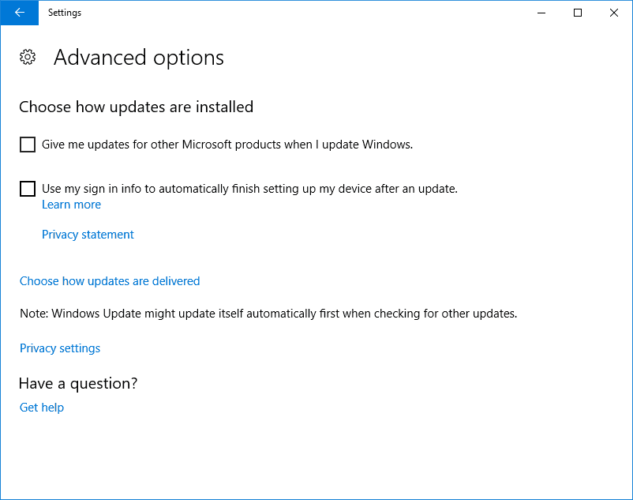
- Крените у Подешавања.
- Иди на Ажурирање & Сигурност.
- Изаберите Напредне опције.
- Изаберите Ажурира испоруку.
- Искључи прекидач.
Лаптоп ће користити пропусни опсег за испоруку Ажурирања за Виндовс 10 осталим корисницима на мрежи. Опција испоруке исправки је подразумевано укључена у свим верзијама оперативног система Виндовс 10.
2. Измерите употребу пропусног опсега помоћу ПРТГ-а Нетворк Монитор

Пре него што почнете да повећавате брзину преузимања, прво треба да проверите да ли је веза доступна за пропусност. Ово ће вам дати представу о томе шта вам интернет провајдер обећава и шта ће стићи до вашег дома.
Уз свестран и моћан софтвер ПРТГ мрежни монитор из компаније Паесслер можете, на пример, надгледати доступност уређаја, мерити употребу пропусног опсега или анализирати ток података.
Сјајно оруђе омогућава вам надгледање места у мрежа постоји уско грло како бисте могли да решите проблеме и бесплатно горе проток. Такође чита податке о промету са вашег рутера и приказује резултате на интуитивном веб интерфејсу.

ПРТГ мрежни монитор
Решите се проблема са пропусном ширином и надгледајте све активности у својој мрежи помоћу ПРТГ Нетворк Монитор-а.
Посетите сајт
3. Уредите поставку под називом Лимит ресервабле бандвидтх сеттингс
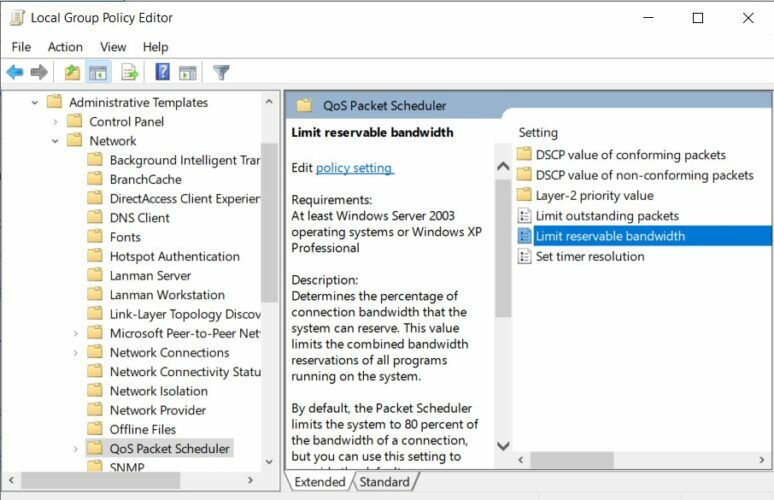
- притисните Виндовс тастер + Р..
- Тип гпедит.мсц у Покрени команду кутија.
- Отвори Уређивач смерница локалне групе.
- Крените у Конфигурација рачунара.
- Иди на Административни предлошци.
- Двапут кликните на Мрежа.
- Изаберите КоС Планер пакета.
- Изаберите Ограничите резервисану ширину опсега и отворите подешавања.
- Кликните на Омогућено дугме и подесите ширину опсега на нижи проценат.
Виндовс задржава одређену количину пропусног опсега за свој квалитет услуге који укључује ажурирање система Виндовс и друге програме који непрекидно шаљу повратне информације.
Међутим, треба упозорити да се очекује да ће додељивање нулте пропусне ширине КоС-у ометати процес ажурирања и на крају угрозити безбедносни фронт.
Тражите најбоље мониторе пропусног опсега за Виндовс 10? Ево наших најбољих избора.
4. Исперите ДНС и обришите привремене датотеке
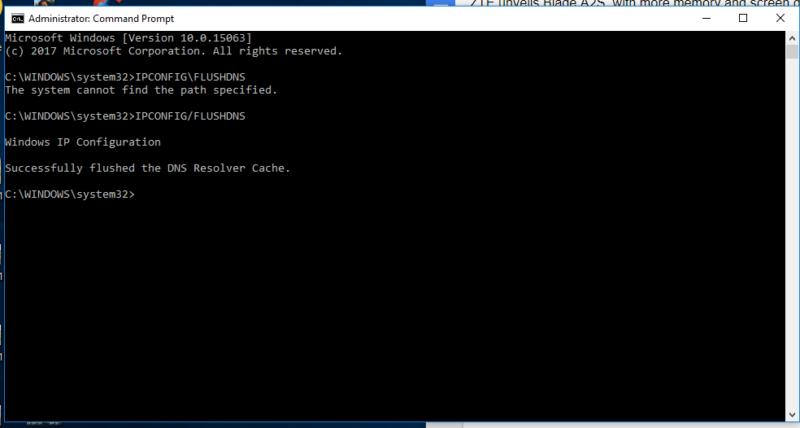
- притисните Тастер за победу + Кс за отварање Командна линија.
- Изаберите Цомманд Промпт (Админ).
- Тип ИПЦОНФИГ / ФЛУСХДНС и притисните Ентер.
- Затворите Цомманд Промпт и вратите се на радну површину.
- Притисните Виндовс + Р. и отворен Трцати.
- Тип % ТЕМП% и притисните Ентер.
- Изаберитесав садржај и користите десни клик за избришите привремене датотеке.
Ако имате још питања или сугестија, устручавајте се да потражите одељак за коментаре у наставку.
 И даље имате проблема?Поправите их помоћу овог алата:
И даље имате проблема?Поправите их помоћу овог алата:
- Преузмите овај алат за поправак рачунара оцењено одличним на ТрустПилот.цом (преузимање почиње на овој страници).
- Кликните Покрените скенирање да бисте пронашли проблеме са Виндовсом који би могли да узрокују проблеме са рачунаром.
- Кликните Поправи све да реши проблеме са патентираним технологијама (Ексклузивни попуст за наше читаоце).
Ресторо је преузео 0 читаоци овог месеца.


